はじめに
Azure Chaos Studioの実験をスケジュールで実行する方法を紹介します。Chaos Studio自体にはスケジュール機能はありませんがLogic Appを利用して実現します。
参考
-
-
Chaos Studio を使用して定期的な実験の実行をスケジュールする - Azure Chaos Studio | Microsoft Learn
Azure Chaos Studio で定期的に実行されるカオス実験をスケジュールするロジック アプリを設定します。
docs.microsoft.com
設定
Chaos Studioの実験は下記を参考に設定してください。
-
-
Azure Chaos Studioを動かして仮想マシンをCPU高負荷にしてみる - 技術的な何か。
はじめに Azure Chaos Studioは様々な障害をシミュレートできます。その一つに、仮想マシンにたいして高負荷の状況をシミュレートできます。今回はその方法を紹介します。 構成 構成はWebサ
level69.net
ロジックアプリを作成します。
- ロジックアプリ名:任意
- プランの種類:消費
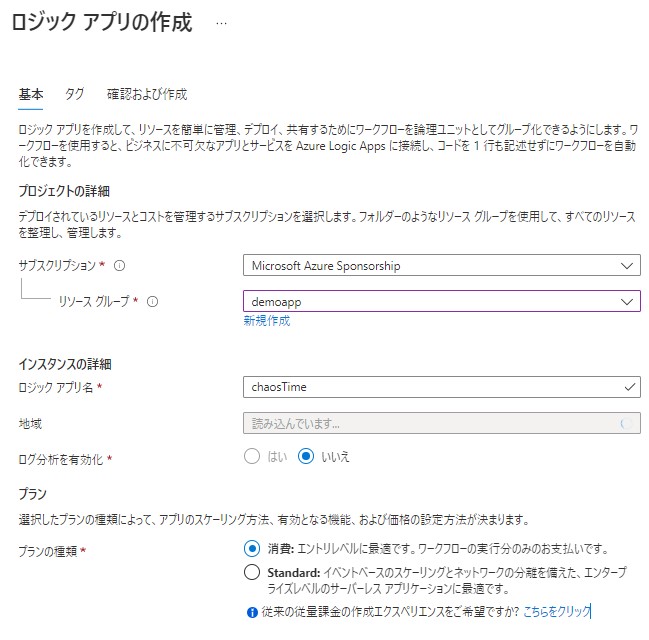
空のロジックアプリを作成します。
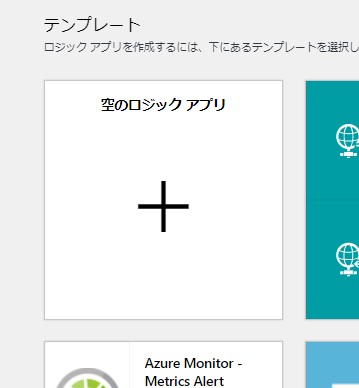
デザイナーで「繰り返し」で検索します。日本語の場合。
「繰り返し スケジュール」を選択します。
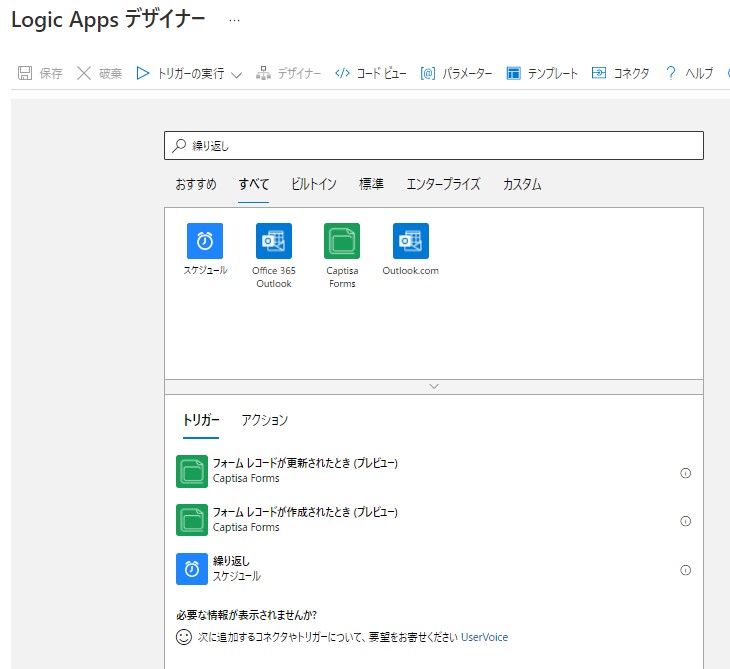
下記では繰り返す期間を設定します。1日間隔で開始する時:分を設定します。
- 設定時刻(時間)
- 設定時刻(分)
を選択します。
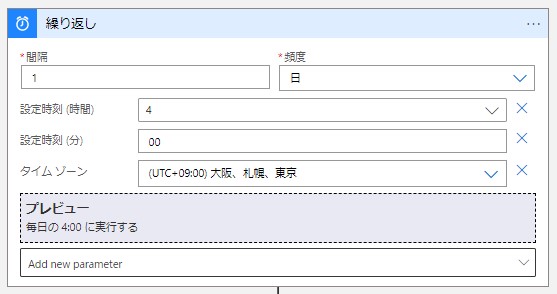
繰り返す操作を選択します。
「リソース操作」で検索すると良いです。
「リソース操作を呼び出し」を選択します。
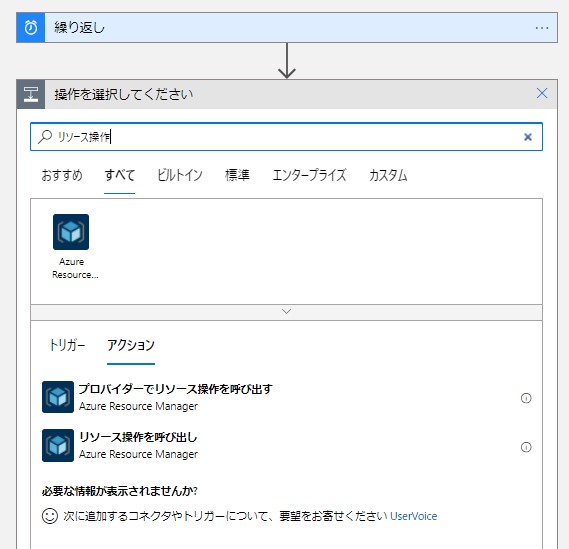
テナントはChaos Studioのディレクトリを選択します。
サインインします。
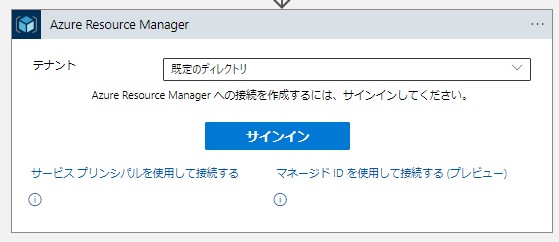
以下を設定します
- サブスクリプション:Chaos Studioのサブスクリプションを選択
- リソースグループ:Chaos Studioのリソースグループを選択
- リソースプロバイダー:Microsoft.Chaosを選択
- 短いリソース:experiments/(実験名) *experiments/は固定
- クライアントAPIバージョン:2021-09-15-preview
- アクション名:start
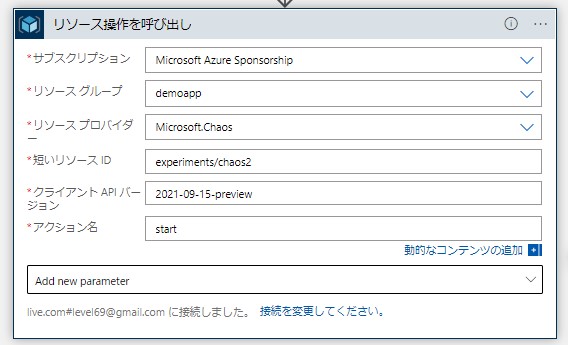
設定後に保存します。
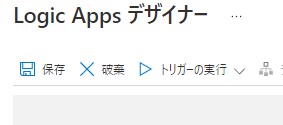
動作を確認します。
トリガーを実行します。
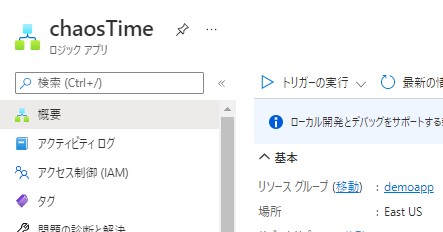
概要からトリガーが実行されたことを確認します。
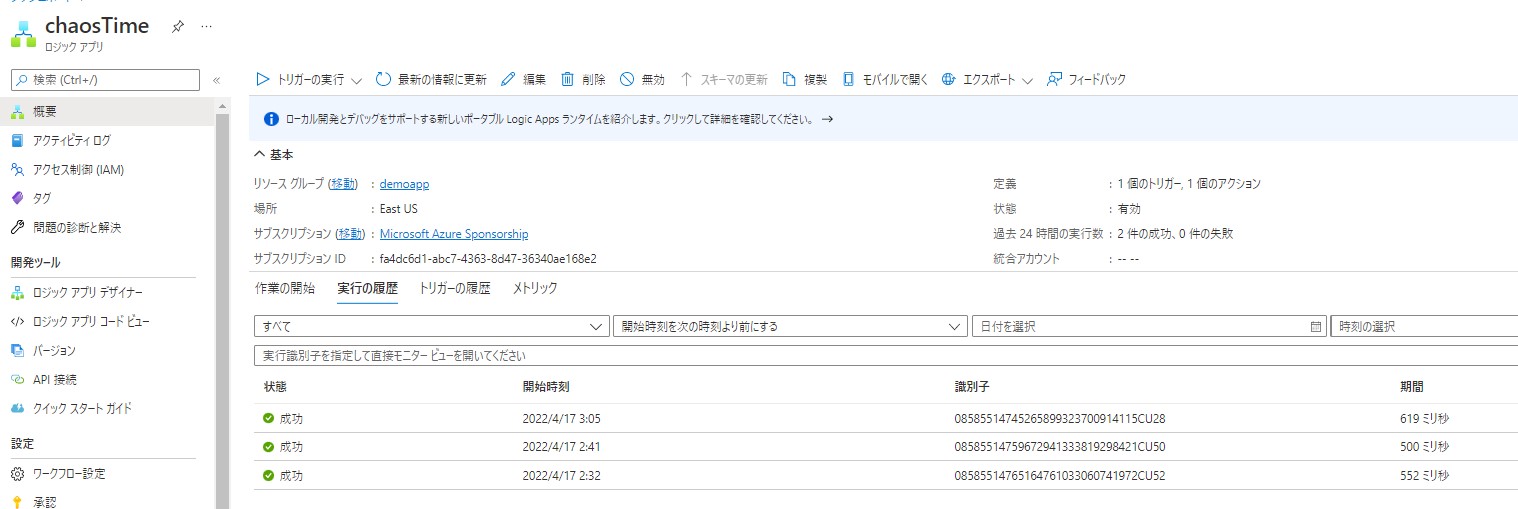
あとは、設定した時間に実行されることも確認します。
まとめ
Chaos Studioはスケジュール機能はありません。しかし、定期的に実行するケースもあると考えます。
そのような場合には、ロジックアプリを利用しスケージュールを設定しましょう。